Solución Falta la opción 7-Zip en el menú contextual en Windows 10
Actualizado 2023 de enero: Deje de recibir mensajes de error y ralentice su sistema con nuestra herramienta de optimización. Consíguelo ahora en - > este enlace
- Descargue e instale la herramienta de reparación aquí.
- Deja que escanee tu computadora.
- La herramienta entonces repara tu computadora.
La semana pasada, realicé una instalación limpia de Windows 10 en una de mis computadoras portátiles reemplazando el sistema operativo Windows 7 previamente instalado por Windows 10. La instalación tomó un poco más de 15 minutos pero fue exitosa sin problemas.
Una vez que Windows estuvo en funcionamiento, instalé un par de herramientas esenciales, incluidas 7-Zip, VLC y TeamViewer. Hoy temprano, noté que faltaba la opción 7-Zip en el menú contextual. Como sabe, cuando se instala correctamente, la opción 7-Zip aparece cuando hace clic con el botón derecho en un archivo o carpeta.
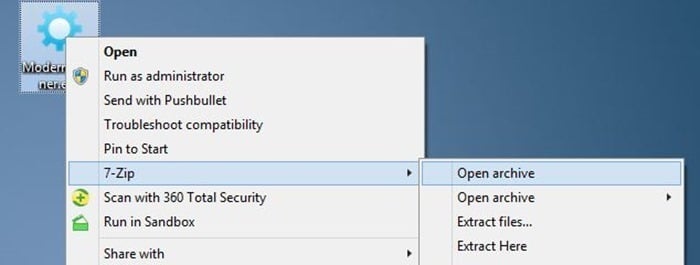
Al principio, pensé que la instalación de 7-Zip no se había realizado correctamente o estaba dañada. Entonces, desinstalé y luego reinstalé lo mismo, pero el resultado fue el mismo. Pero después de jugar un poco alrededor de 7-Zip, logré agregar la opción 7-Zip en el menú contextual.
Notas importantes:
Ahora puede prevenir los problemas del PC utilizando esta herramienta, como la protección contra la pérdida de archivos y el malware. Además, es una excelente manera de optimizar su ordenador para obtener el máximo rendimiento. El programa corrige los errores más comunes que pueden ocurrir en los sistemas Windows con facilidad - no hay necesidad de horas de solución de problemas cuando se tiene la solución perfecta a su alcance:
- Paso 1: Descargar la herramienta de reparación y optimización de PC (Windows 11, 10, 8, 7, XP, Vista - Microsoft Gold Certified).
- Paso 2: Haga clic en "Start Scan" para encontrar los problemas del registro de Windows que podrían estar causando problemas en el PC.
- Paso 3: Haga clic en "Reparar todo" para solucionar todos los problemas.
Si falta la opción 7-Zip en el menú contextual en Windows 7, Windows 8 o Windows 10, aquí se explica cómo solucionarlo fácilmente.
Agregar 7-zip al menú contextual de Windows 10
Le recomendamos que siga el primer método antes de seguir las instrucciones del segundo y el tercero.
Método 1 de 3
Paso 1: Abra el Administrador de archivos 7-Zip escribiendo 7-Zip en el menú Inicio o en la pantalla Inicio y luego presione la tecla Intro.
Paso 2: a continuación, vaya al menú Herramientas y luego haga clic en Opciones para abrir el cuadro de diálogo Opciones.
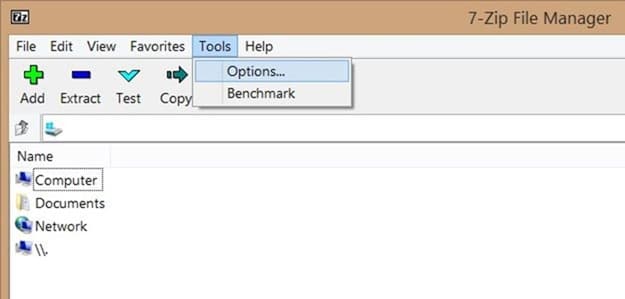
Paso 3: aquí, en la pestaña 7-Zip, asegúrese de que la opción Integrar 7-Zip en el menú contextual de shell esté seleccionada. Si no es así, seleccione la opción y luego haga clic en el botón Aplicar. Es posible que deba reiniciar su PC o reiniciar el Explorador de Windows para ver 7-Zip en el menú contextual.
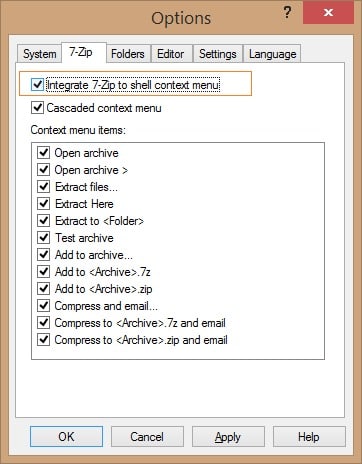
Si en el caso, la opción 7-Zip no aparece después de seguir las instrucciones mencionadas anteriormente, siga las sugerencias del Método 2.
Método 2 de 3
Otra forma de agregar el 7-Zip que falta al menú contextual en Windows
Si la opción 7-Zip no aparece en el menú contextual y la opción Integrar 7-Zip al menú contextual de shell está seleccionada en Opciones, es probable que haya instalado la versión de 32 bits de 7-Zip en su PC de 64 bits. Puede abrir Programas y características para verificar la versión de 7-Zip.
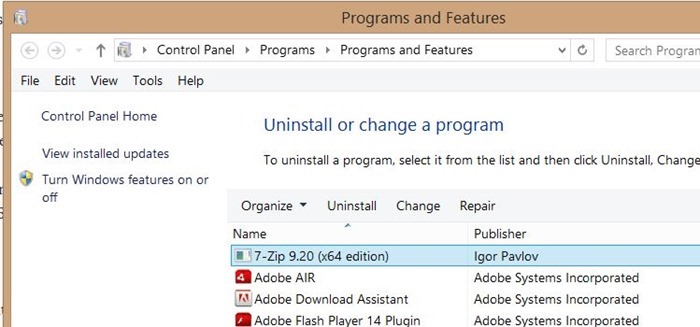
Todo lo que necesita hacer es desinstalar la versión actual de 32 bits de su PC, descargar la versión de 64 bits de 7-Zip y luego instalar la misma. Tenga en cuenta que hay un instalador dedicado disponible para la versión de 64 bits de Windows. Por lo tanto, asegúrese de descargar la versión correcta del software cuando esté en la página de descarga.

Método 3 de 3
Si ninguno de los métodos mencionados anteriormente le funciona, le sugerimos un último método.
Paso 1: desinstale la versión actualmente instalada de 7-Zip navegando a Programas y características .
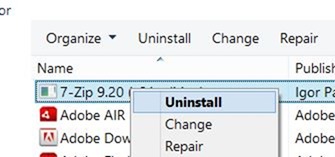
Paso 2: descargue una copia nueva de 7-Zip desde la página oficial e instálela, pero no la inicie después de la instalación.
Paso 3: una vez que 7-Zip esté instalado, escriba 7-Zip en el menú Inicio o en la pantalla Inicio y luego haga clic con el botón derecho en la entrada 7-Zip nuevamente y ejecute el programa con derechos de administrador. . Esto debería solucionar el problema.
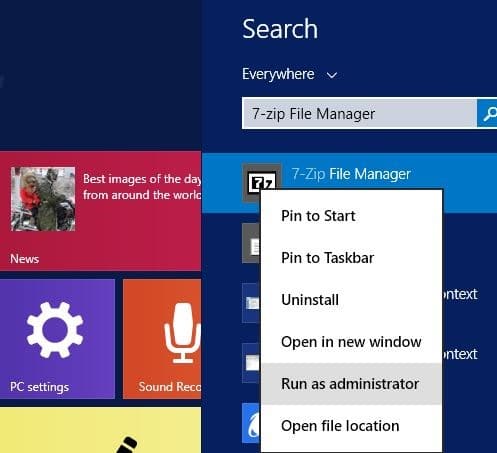
¡Buena suerte!

